Операторы в России
Примером спутникового вещания в России может служить система «Триколор ТВ». Трансляция на европейскую часть РФ ведётся с геостационарной позиции 36E, а на Сибирь и Дальний Восток – с 56E. В основной пакет входит 195 телеканалов, в том числе 30 высокой чёткости, 35 радиостанций и 2 телевизионных канала ULTRA HD. Дополнительно можно подключить 15 детских каналов пакета «Детский», 8 каналов пакета «Ночной» и телеканал «Наш футбол». Вещание ведётся в кодировках Exset и DRE-Crypt.
Первым оператором спутникового ТВ стал «НТВ-Плюс». Вещание идёт с позиций 36E и 56E геостационарной орбиты. Базовый пакет включает 167 каналов, а дополнительные – ещё 115. Используется система кодирования Viaccess.
Оператор спутникового ТВ «Орион Экспресс» ведёт вещание со спутников на позициях 85E и 140E. Предлагает спутниковое телевидение под марками:
- «Контент ТВ» – позиция 85E, 50 каналов + 13 бесплатных и есть HDTV-каналы, кодировка Irdeto.
- «Восточный Экспресс» – позиция 140E, 46 каналов +11 бесплатных, кодировка Irdeto.
- «Телекарта» – позиция 85E, более 170 каналов, кодировка Conax.

Обновление ПО цифрового спутникового приёмника General Satellite GS B210
По своему усмотрению оператор спутникового телевидения инициирует обновление ПО ресивера со спутника. Служба обновлений выдаст на экран сообщение о наличии нового ПО и запросит подтвердить обновление.
Запрос подтверждается выбором OK на экране и нажатием кнопки ОК на пульте дистанционного управления. После этого начнётся обновление, сопровождаемое сообщениями о его ходе и индикацией степени завершённости
Важно не выключать ресивер во время записи программы, так как он может выйти из строя
При удачном завершении обновления тюнер автоматически перезагрузится.
Настройки пользователя, включая конфигурацию антенн и список телеканалов, после обновления не сохранятся.
Прошивка тюнера с помощью USB-флеш-накопителя.
Новое ПО, которое можно скачать на сайте производителя gs.ru, необходимо записать в корневую папку USB-носителя, форматированного в системе FAT32. Флеш-накопитель можно отформатировать на ПК или в самом тюнере с помощью приложения «Мультимедиа».
Подключить накопитель к ресиверу. Всплывёт диалоговое окно с запросом обновления программы.
Подтвердить запрос выбором ОК на экране и нажатием ОК на пульте управления. Начнётся процедура обновления.
Прошивка ТВ-тюнера завершится сообщением об окончании загрузки, при успешном обновлении приёмник перезагрузится. Извлечь USB-носитель из устройства.
При установке альтернативного ПО данную процедуру придётся повторить дважды. Первый раз прошивается файл b210.upd, а затем – b210_lcs1_app.upd.
Обзор ресивера Телекарта Глобо х90
Globo X90 — цифровой ресивер, представляющий собой сплав спутникового симплексного (одностороннего — только на прием) модема и специализированного компьютера. Операционная система таких «приставок» хранится в интегральных микросхемах энергонезависимой памяти с электрическим перепрограммированием (флэш-памяти). Конкретно Globo X90 является спутниковым приёмником стандарта DVB-S с кодеком MPEG2. В официальном перечне оборудования «Телекарты» Globo X90 уже нет. Плюсом является то, что имеет у себя два видео-выхода — SCART и RCA. У многих до сих пор стоит и предыдущая серия — Globo X80. Конструктивно они практически идентичны, поэтому многие советы и проблемы будут справедливы для обоих моделей.
Посмотреть инструкцию по эксплуатации

Характеристики ресивера globo x90:
/p>
- Используется для спутникового телевидения «Телекарта»
- Разрешение: SD (PAL 576, NTSC 480)
- Картоприёмник — CAM-модуль
- Имеет русскоязычный интерфейс
- Присутствует EPG (электронная программа передач)
- Поляризация: Линейная, Круговая, Unicable
- Обмен данными через протокол Diseqc: 1.0, 1.1, 1.2 и USALS
- Видео-интерфейсы: SCART и RCA («тюльпаны»)
- Аудио-интерфейсы: SCART (моно, стерео), RCA (левый/правый)
- Выходы дополнительные: 12В, RS232, коаксиальный SPDIF
- Размеры 180х40х100 мм (Металлический корпус)
Спутники для Телекарты. Зона покрытия
Зону покрытия «Телекарты» можно посмотреть на официальном сайте. Всего на территории РФ используется три спутника: Intelsat-15 (85°Е), Horizons 2 (84.8°E) и Экспресс АМ5 (140°E)
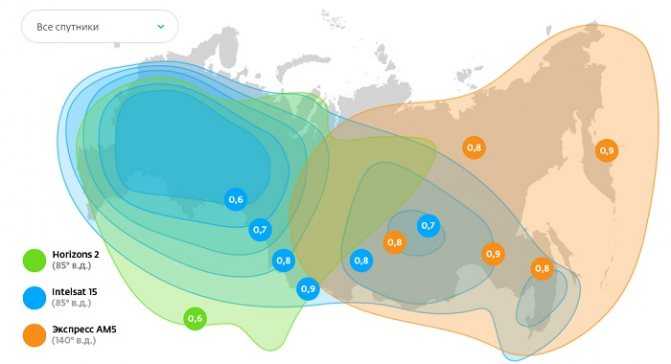
Как поймать спутник?
Чтобы правильно выставить спутниковую тарелку, необходимо зайти на сайт https://www.dishpointer.com/. В строку Enter Location вводим название своего населенного пункта, либо нажать на иконку прицела. Тогда сайт автоматически определит ваше положение…
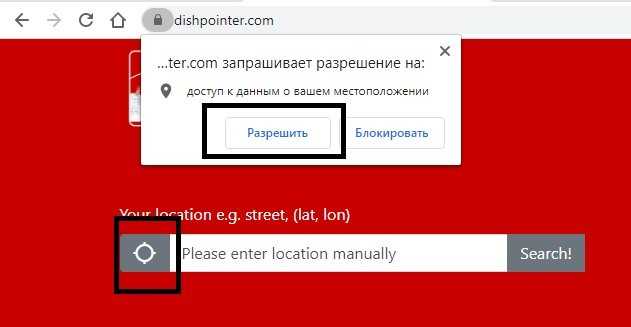
…и вставит координаты места, где вы находитесь:
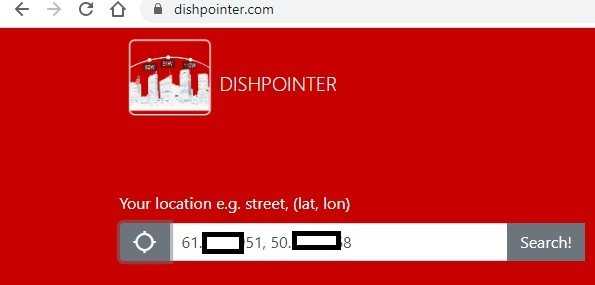
Справа выбираем нужный спутник. В нашем случае это Intelsat-15. После нажатия кнопки Search откроется карта с прямой по которой вам и нужно выставить спутниковую тарелку. Вот сервис определил наше местоположение. Теперь вы видим, в какую сторону направлять:

Крепить тарелку нужно как можно выше, т.к. никаких помех для неё быть не должно — деревьев, столбов, других домов.

Вот вид в сторону спутника. Никаких помех.

Можно ли использовать Globo X90 под «Триколор»?
К сожалению, никакой прошивки под «Триколор» для данного ресивера нет. Даже если вы вставите в CAM-модуль карточку «Триколора» и настроите спутник ничего работать не будет. Не стоит пробовать прошивать ваш Globo X90 кастомными прошивками, которые советуют на различных форумов — угробите ресивер. Никакой вход в эмулятор тут не поможет
Какой мастер код у приставки?
Для доступа к системным настройкам ресивер запросит у вас код. По умолчанию он — 0000. Но если ваш ресивер перепрошивали, то попробуйте следующие комбинации — 9339, 9766, 9976, 9776. Для доступа на взрослые каналы код может быть 4000.
Эта инструкция подойдет для ввода ключей Biss в ресивер Globo 4100 (4050, 7010) и его клоны, например: Orton, Opticum, Eurosky, SkyPrime CX, Satcom dvb, Q-SAT ST-08,(09). и т.д.
- Для входа в редактор ключей необходимо стоя на любом канале, нажеть на пульте ДУ последовательность цифр «9339».
В предложенном списке кодировок выбираем Biss.
Если вкладка Biss отсутствует, заходим в любую другую кодировку и добавляем в ней новый ключ, изменяя в нем только «CAID» на 2600, далее, жмем «OK» на пульте. После повторного входа в меню ключей, должна появиться графа Biss. В открывшемся списке могут уже присутствовать ключи на другие каналы.
Некоторые из них могут не использоваться с вашим набором каналов. Поэтому вместо добавления нового ключа, можно отредактировать не нужный.
Стоит отметить, что в нижней части данного меню выводятся вариантывозможныхдействий с обозначением соответствующих цветных кнопок на пульте ДУ.
Для редактирования кода Biss, выбираем строку с неиспользуемым ключом и нажимаем на пульте красную кнопку (не путать с кнопкой «вкл/выкл»).
Если все ключи являются актуальными, следует добавить новый. Для этого жмем зеленую кнопку.
«CAID» оставляем без изменения (должен быть 2600)
В колонку «ServId» вводим ID канала (в таблице ключей Biss правая колонка, например, при ID:3 (0003) — вводим «000003»)
В графе «Freq» вводим частоту, на которой выбранный канал транслируется, можно посмотреть в списке каналов.
Параметр «Type» оставляем без изменения.
Далее вводим сам ключ Biss, состоящий из 8 пар знаков. Вводить буквы нужно следуя подсказкам внизу экрана.
После правильного ввода Biss ключа необходимо обязательно нажать на пульте центральную кнопку «OK», иначе ключ не сохранится.
Выходим из данного меню кнопкой «EXIT». Переходим на нужный канал (если стояли на нем, может потребоваться перейти на любой другой канал, а потом, снова на него). Если все выполнено правильно, канал должен работать.
Если Вам была полезна данная информация, чтобы поделиться ею в соцсетях, нажмите на любую кнопочку снизу:
Подключение приставки GLOBO XC 80 к телевизионному приемнику
Если приемник оснащен коннектором с рисунка A, а сигнальный кабель оснащен неразборным коннектором для подключения к разъему с рис. В, то рекомендуется использовать адаптер (рис. C) (приобретается самостоятельно). Прикрепите его к RF входу приемника, а сигнальный кабель, в свою очередь, подключите ко входу адаптера
Если сигнальный кабель оснащен разборными разъемами (F-разъем/TV-разъем), достаточно снять телевизионный разъем (как на рисунке).Внимание: во избежание выхода из строя приставки, настоятельно рекомендуем подключение приставки к телевизору проводить при отключенной от сети питания приставке
7. Включите ТВ. Подключите вход телеприемника, к которому подключена приставка (см. инструкцию по эксплуатации на телеприемник). Через некоторое время на экране появится принимаемый канал, на который настроена приставка.Если каналы не отображаются, то возможно, выбран неправильный внешний источник изображения.
Сверьте подключение с инструкцией для ТВ. Если появляется надпись «канал закодирован» или «услуга недоступна», проверьте — правильно ли установлена в ресивер карта условного доступа (чипом вниз), подождите 5-15 минут, изображение появится на экране.
При подключении к цифровая приставка передается абоненту уже настроенной на каналы
, которые в данный момент транслируются в сети кабельного ТВ. В случае изменения параметров вещания, сброса настроек приемника или добавления новых каналов цифровую приставку необходимо заново настроить.
Параметры вещания цифровых каналов
| № | Частота | Скорость потока | Модуляция (QAM) |
| 1 | 738 000 | 6875 | 256 |
| 2 | 746 000 | 6875 | 256 |
| 3 | 754 000 | 6875 | 256 |
| 4 | 762 000 | 6875 | 256 |
| 5 | 770 000 | 6875 | 256 |
| 6 | 778 000 | 6875 | 256 |
| 7 | 786 000 | 6875 | 256 |
| 8 | 794 000 | 6875 | 256 |
| 9 | 802 000 | 6875 | 256 |
| 10 | 810 000 | 6875 | 256 |
| 11 | 818 000 | 6875 | 256 |
| 12 | 826 000 | 6875 | 256 |
—>
Краткая инструкция для настройки цифровой приставки GLOBO XC80
- Нажимаем кнопку «Menu» на пульте от приставки.
- Выбираем «Установка» и нажимаем «ОК»
- Выбираем «Быстрый поиск» и нажимаем «ОК»
- Устанавливаем параметры поиска:
- Режим сканирования
- Поиск сети
- Сортировка LCN
- Начать поиск
474,00 МHz
(значение вводится цифровыми кнопками)6875 KS/s (значение вводится цифровыми кнопками)256 QAM (выбор значения производится кнопкой «»)ДАНЕТ
Выбираем «Начать поиск» и нажимаем «ОК»
По окончании поиска нажать «ОК»
После того как сканирование завершилось, нажимаем «ОК», а затем нажимаем«Exit»
для выхода из Меню.Примечание: Если до этого приставка уже настраивалась, то желательно перед настройкой удалить все каналы (сбросить к заводским настройкам).В случае возникновения вопросов, связанных с , обращайтесь в службу технической поддержки по телефонам, (круглосуточно)
Программы для прошивки
Итак, допустим, вы решили прошить свой тюнер. К примеру, воспользоваться программным методом для обновления и прошить тюнер через компьютер. Осталось только выбрать нужно программное обеспечение и можно начинать, но как это сделать? Сразу отметим, что современные технологии стали настолько удобными и простыми, что даже программа для прошивки тюнера теперь имеет особенность в плане назначения. Если многие специалисты говорят о том, что программу нужно выбирать для определенной модели свою, мы просто приведем вам в качестве примера разработку под названием FT-300 Updater, которая имеет универсальную оболочку в плане использования.
Данное программное обеспечение позволяет без особых проблем в автоматическом режиме определить, что у вас за оборудование, и подобрать соответствующее обновление. Эта программа для прошивки спутникового тюнера подходит в любом случае, даже если вы решите прошить старый тюнер. Но стоит понимать, что весь процесс прошивки будет проходить с помощью компьютера. Поэтому первым делом установите программу на компьютер, а уже потом подключите тюнер к компьютеру и начните обновление.
Как прошивать тюнер через компьютер? Понять это не так сложно, так как необходимо просто подключить соответствующее оборудование к компьютеру и затем запустить вышеотмеченную программу. Весь процесс проходит в автоматическом режиме, поэтому проблем с определением оборудования и последующим обновлением у вас возникнуть не должно.
Как прошить спутниковый тюнер методом с тюнера на тюнер
Копирование полностью всего содержимого тюнера в другой:
Метод подходит для установщиков или людей тех, которые не имеют компьютера.
Нам понадобится:
- нуль-модемный кабель,
- настроенный спутниковый ресивер с соответствующим ПО (далее Master)
- «пустой» тюнер (далее Slave), для заливки в него софта
Весь процесс делим на две ступени.
На первой ступени идет копирование ПО (с эмулятором и ключами доступа, если они есть),
На второй — копируются списки каналов и настройки.
Примечание: Версии загрузчиков в обоих тюнерах должны быть одинаковыми!
Прошивка с тюнера на тюнер
1. Соединяем два спутниковых ресивера 0-модемным кабелем.
2. Master-тюнер (с которого будет копирование) включаем в сеть 220В.
3. Дальше, переводим спутниковый ресивер в режим передачи ПО (на пульте жмем: 74620
), на табло должно появится надпись «SOFT»
, это будет обозначать его готовность к процессу.
4. После чего включаем в сеть 220 Slave на нем высветится 88:88, а на Master
— _-_-_-
5. По окончании на Master высветится «END«, а на о Slave пропадает 88:88 и высветится «LANG» или № канала.
Если копирование настроек вам не нужно — отключаем питание и отсоединяем ресиверы.
Копирование настроек.
1. Соединяем два тюнера 0-модемным кабелем.
2. Оба спутниковых ресивера включаем в сеть 220 и переводим в режим ожидания — высветится красный светодиод на панели (для этого выключаем ресивер с пульта, или на панели реса).
3.Переводим Master в режим передачи настроек (с пульта жмем: 74621), высветится — «dAtA»
Примечание: Master не должен больше принимать команды от пульта.
4. Переводим Slave в режим приема настроек (с пульта жмем: 24680), после чего начнется передача данных. При этом на ресиверах видно процесс передачи _-_-_-.
5. На Master высветится «END«, а на Slave- номер канала.
6. Сперва отключаем спутниковые ресиверы от сети и только тогда отсоединяем 0-модемный кабель.
Что бы не жать комбинации цифр выбираем в меню ресиверов нужные пункты по обновлению
Вот и настал век цифровых технологий, который принес много нового и интересного, особенно это касается новых уникальных возможностей. Помимо активного развития интернет-технологий, начали появляться уникальные услуги, которые осуществляются напрямую от спутника. Но самым интересным изобретением все же является создание ТВ-тюнера, который позволяет прямо на компьютере просматривать телевидение и слушать радиостанции. Не во всех уголках мира имеется свободный и дешевый интернет, поэтому данное устройство поистине уникально и экономично. Достаточно иметь монитор и эту незаурядную коробочку, чтобы смотреть телевидение и записывать различные телепередачи. Кроме того, это позволит экономить и вообще избавиться от телевизора. Звучит заманчиво, не правда ли? Что самое интересное, данная технология получила большую популярность среди населения мира, поэтому мы можем увидеть огромное количество различных моделей для пользователей любого уровня. Вот тут, собственно, и возникает самая важная и обозримая проблема. Многие пользователи просто не понимают, как прошивать тюнер. Хотя проблема и является довольно простой в плане решения, все же стоит ее полностью разобрать. В данной статье мы собрали всю необходимую информацию по данному вопросу, которая вам обязательно пригодится.
Прошивка тюнера Orton 4050c и ему подобных
1.
Выключаем компьютера (на всякий случай, что бы порт не спалить) и подключаем к нему выключенный тюнер. Повторяю, тюнеры обязательно должен быть отключен от сети 220В
. Я скажу когда включить.


2.
После того, как кабелем RS-232 подключили тюнер к компьютеру, включаем компьютер. Запускаем программу System Upgrader, которую мы скачали.
Настраиваем программу:
- Нажимаем открыть, и выбираем дамп. Файл с расширением.abs, который мы скачали для нашего ресивера.
- Выставляем Ком порт. Если у вас в компьютере один такой порт, то скорее всего вам нужно оставить COM1
. В любом случае, Ком порт можно посмотреть в диспетчере устройств. - Напротив “Тип” обязательно ставим “allcode+bootloader”
- Дальше ничего не трогаем и нажимаем “Далее”
.
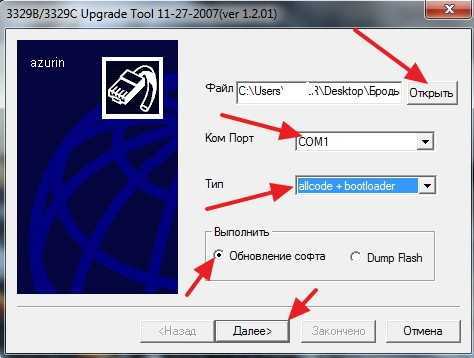
Появится надпись .
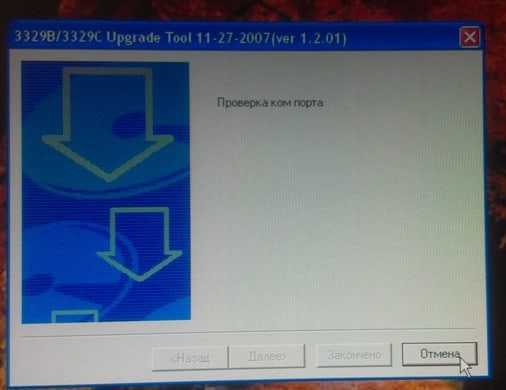
Внимание!
В этот момент включаем наш тюнер в розетку. Если вы все настроили правильно, то должно появится вот такое:
Если вы все настроили правильно, то должно появится вот такое:
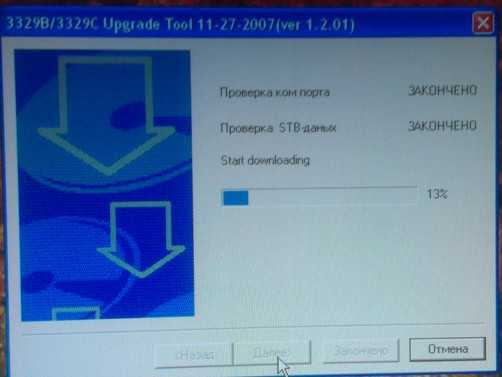
Ничего не нажимайте и не трогайте! Если в этот момент например отключить тюнер, то скорее всего вы его запорите. Так же не советую прошивать, если у вас проблемы с электричеством (часто выключается), например во время грозы.

Кстати, во время прошивки тюнер будет мигать.

После окончания прошивки, тюнер перезагрузится, а программа вернется к предыдущему окну. После перезагрузки на тюнере будет отображаться время. Теперь его можно отключить от компьютера. Все процесс прошивки Orton 4050c успешно закончен.
Теперь можно подключать наш ресивер к телевизору и радоваться:). Если у вас в процессе прошивки появляться вопросы, то лучше задайте их на форуме, ссылку на который я давал в статье.
Обновление:
Вообще-то прошивкой тюнеров, я не очень хочу заниматься, но попросил меня знакомый прошить два ресивера Globo 7010A
. Думаю прошью, опыт уже есть, хоть и немного:). Значит принес он мне два ресивера Globo 7010A, я сразу подключил их к телевизору, и посмотрел на каком процессоре они работают, ну что бы знать какую прошивку искать.
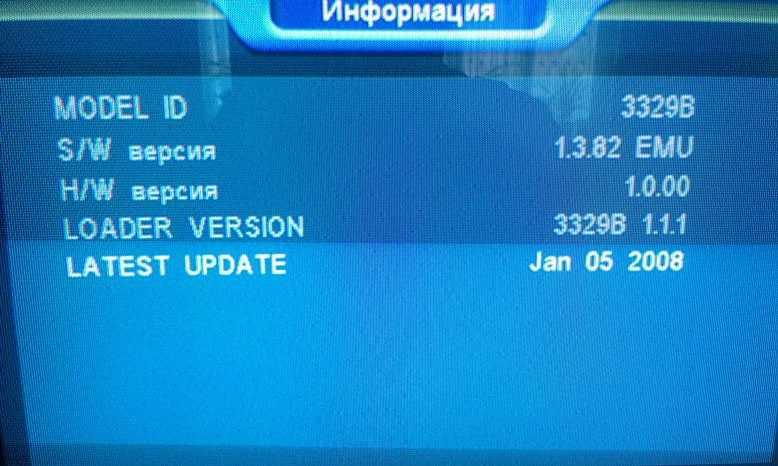
Значит работает он на процессоре 3329B
. Хорошо, нашел на форуме новую прошивку (дамп), узнал что залить можно той же программой System Upgrader
, которую я описывал в этой статье.
Сделал все как положено, подключил тюнер по кабелю RS-232, открыл программу, выбрал дамп, установил “allcode+bootloader”, запустил процесс прошивки и включил тюнер в розетку. Вроде бы все хорошо, пошла одна полоса с процессом прошивки, затем вторая и когда программа уже выдала, что прошивка завершена, снова началась проверка портов и процесс прошивки запустился еще раз, снова пошла полоса с процессом прошивки, затем вторая и так по кругу.
Я подождал, но прошивка не остановилась и запустилась снова. Тюнер прошивался по кругу. Я был немного шокирован, ведь можно же легко убить тюнер, еще и не свой.
Пока он там прошивался уже раз пятый:), я полез в интернет искать решение проблемы, но ничего толкового не нашел. А остановить же его то нужно!
Поэтому я решил быстро отключить ресивер с розетки, когда закончится процесс прошивки, и начнется снова проверка портов. Я так и сделал, когда снова прошивка хотела запустится еще раз, и появился вот такой текст, я быстро выдернул тюнер с розетки.

Честно говоря, я думал, что ресиверу уже конец. Но оказалось, что даже после такой экстремальной прошивки он включился и работал, причем работал на новой прошивке. Вот такая история, будьте осторожны, что бы не превратить ресивер в кирпич.
Ещё на сайте:
Как прошить тюнер (ресивер) Orton 4050c (Globo, Digital, Opticum – 4000с, 4100c)
обновлено: Август 18, 2013
автором: admin
Как прошить спутниковый ресивер тюнер через компьютер
Соединяем Нуль модемным кабелем компьютер и отключенный из сети 220 в. тюнер.В выключенном состоянии ресивера из сети 220 в. и запускаем программу загрузчика.
Выбираем нужный порт и опцию запись
, жмем подключить
и включаем тюнер в сеть 220 в. На табло тюнера видим
.
А на мониторе компьютера. Нажимаем All Chunk
(для заливки всего дампа).
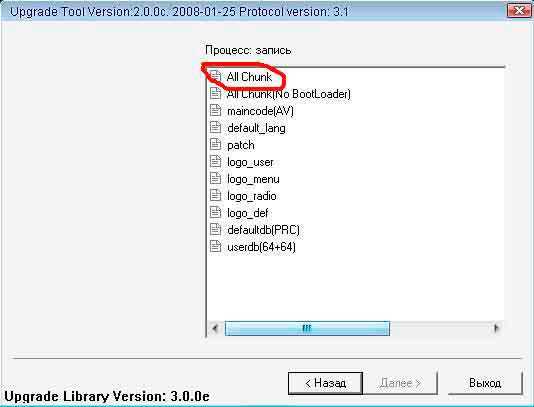
Выбираем файл прошивки.
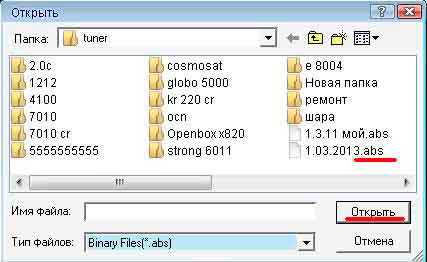
И видим на мониторе галочку против All Chunk.
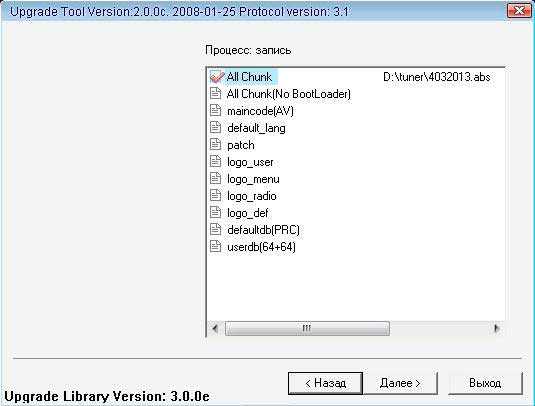
На мониторе видим.
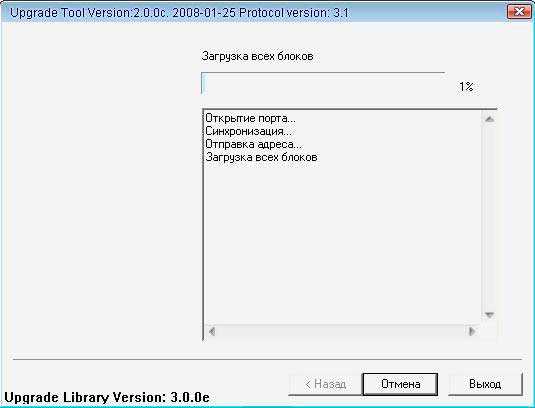
А на тюнере палочки и моргают.

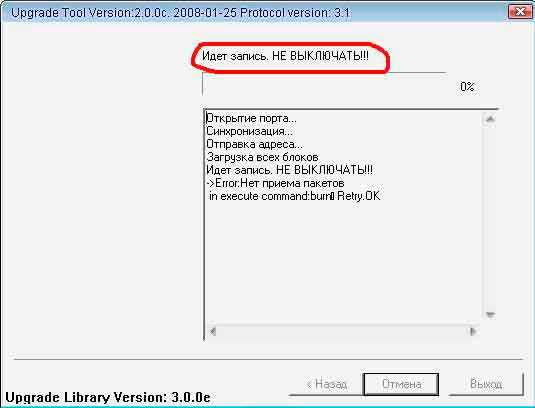
После окончания загрузки прошивки на мониторе появится надпись, а тюнер сам перегрузится и запустится канал, на его табло будет цифра.
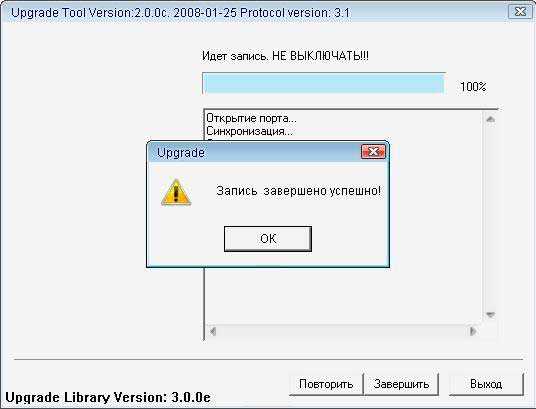
Можно отключать ком порт.
Отзыв: Цифровой спутниковый приемник Eurosky ES-4050S — меня полностью устраивает!
Коробка сделана из прочного картона. Она темного цвета. На самой упаковке есть надпись название торговой марки данного цифрового спутникового приемника, а также указана модель. По центре размещен рисунок данного ресивера.
Сбоку упаковки продублирована информация о торговой марке и модель ресивера. А еще указан штрих код.
С другой стороны упаковки есть информация об основных характеристиках данного предмета, но увы все написано на английском языке.
В комплекте была книга инструкции обслуживания на русском языке.
Я вам покажу только содержание из нее, чтобы вы знали что можно там прочитать.
Вот так выглядит цифровой спутниковый приемник Eurosky ES-4050S. Дизайн у него привлекательный, сам он черного цвета. Он компактный и не очень тяжелый.
На фото ресивер выключен ( только включен в сеть), горит красный индикатор, а на панели приемника цифры показывают время.
Если нажать кнопку «включения», то на панели загорается слово «on» — что на английском языке означает «включить».
Для включения ресиверу нужно некоторое время — до 1 минуты. А пока он включается, то на экране телевизора показывается заставка.
Когда приемник работает — он показывает номер канала, который включен на телевизоре, а также лампочка индикатора меняется с красного на зеленый.
И вот так выглядит панель ресивера в момент его выключения.
На приемнике есть три кнопки — включить/выключить, кнопка меню и ОК (с помощью этой кнопки мы открываем ту папку или функцию, которую выбрали на экране телевизора ). Также есть круг со стрелочками : стрелочками влево и вправо — мы увеличиваем/уменьшаем громкость ; а стрелочками вверх и вниз — мы переключаем каналы.
Но я не пользуюсь кнопками, которые размещены на приемнике. Мне проще и лучше пользоваться пультом ДУ, который шел в комплекте. Вот так он выглядит.
Пульт совсем не большой, легкий, его приятно держать в руке. Так как мы им очень часто пользуемся, то надписи на некоторых кнопках уже не четкие и чуть стертые.
Работает данный пульт от двух батареек, которые также были в комплекте. Но за полтора года работы мы уже их один раз заменили.
Чтобы заменить батарейки особых усилий не надо. Крышка открывается легко и батарейки вставляются без проблем, главное нужно их правильно поставить в пульт.
Это вид сбоку. Здесь можно увидеть отверстия, да они в принципе есть везде — с обеих сторон, снизу и сверху. На фото ниже вы можете это увидеть.
С низу опять таки есть отверстия для охлаждения прибора, а также есть четыре небольших резиновых ножки, с их помощью приемник стоит на месте, а не ездит по поверхности на которой стоит.
Вид сверху — есть отверстия для охлаждения и надпись торговой марки.
Вид сзади — здесь можно увидеть различные разъемы, входы/выходы.
Под номером 1 — подключена спутниковая антенна, 2- подключение к телевизору, 3- подключенный шнур для питания от сети, то есть розетка.
Шнур у данного цифрового спутникового приемника не очень длинный, чуть больше 1 метра. Вилка не большая, легко включается в розетку не мешая другим устройствам в розетке.
Вот так выглядит Главное Меню приемника. Оно большое, практически на весь экран, на синем фоне. В меню есть пять пунктов, вы можете увидеть их на фото ниже.
Мой любимый пункт — это игры. Их есть три — тетрис, змея, отелло. Больше всего мне нравится змейка )
С помощью пульта можно увидеть список каналов.
А также есть информация о канале.
И некоторые функции, которыми я пользуюсь:
— остановить и сохранить картинку в память ;
— увеличение картинки экрана (максимум в 16 раз);
— просмотр нескольких картинок/каналов (с помощью этой функции можно посмотреть, что показывают на нескольких каналах сразу);
Есть еще много стандартных функций таких как следующий/предыдущий канал, отключения звука, теле текст и прочие.
Хочу сказать, что при плохих погодных условиях множество каналов не показывает, но это скорее проблема приема сигнала антенной, а не проблема цифрового приемника .
Цена данного цифрового приемника составляла 400 гривен, это около 950 рублей. Как по мне, так цена вполне доступная.
Теперь подведу итоги:
+ много полезных функций
+ быстрая смена каналов
Недостатков я не обнаружила в нем.
Цифровой спутниковый приемник Eurosky ES-4050S вполне хороший, мне он нравится и устраивает. Им легко пользоваться, да и разобраться в его функциях не проблема. Данный ресивер работает у нас уже полтора года и проблем с ним нет никаких. Спустя некоторое время, мы купили такой же и дедушке с бабушкой — они тоже очень довольны. Поэтому буду его рекомендовать и вам.
Спасибо за внимание!
Через спутник
Обновления доступны со спутников Astra 19E и Hotbird 13E.
Выберите «Настройка системы – Обновление системы – Через спутник». Затем следует выбрать Astra 19E и Hotbird 13E, перейти на ОК и нажать ОК на пульте дистанционного управления.
Приёмник определит, доступна ли новая версия ПО, и начнёт загрузку. Если последняя версия прошивки уже установлена, то сообщение об этом появится на экране. Нельзя выключать питание во время записи.
Обновление через спутник на некоторых территориях невозможно, так как зависит от зоны покрытия спутников.

Прошивка спутникового тюнера с помощью компьютера:
- Отключить ресивер от сети и соединить его RS-232-порт с COM-портом ПК нуль-модемным кабелем.
- Выбрав пункт меню «Пуск – Программы – Стандартные – Связь – Гипертерминал», на компьютере запустить Hyper Terminal.
- Выбрать номер COM-порта подключения (COM1 или COM2) и настроить параметры порта:
— скорость передачи: 115200;
— управление потоком: нет;
— стоповых битов: 1.
В «Гипертерминале» выбрать меню «Передача» и «Отправить файл».
Затем следует выбрать файл с расширением UPD, протокол передачи данных «1K Xmodem» и щёлкнуть на ОК.
На экране должно появиться окно передачи данных.
Для загрузки ПО необходимо включить тюнер. Процесс занимает до 2,5 мин.

Прошивка с помощью компьютера
Как прошить тюнер «Триколор»? Нужен ли для этого компьютер? На самом деле нет, так как оборудование от этой компании обновляется посредством использования внутренней сети, то есть процесс прошивки происходит в автоматическом режиме. А вот что касается других устройств, то для их прошивки может понадобиться компьютер и программа FT-300 Updater. Мы уже выше описывали процесс обновления, и просто хочется отметить, что если в доме у вас есть тюнер и вы должны его обновлять, то не стоит больше страдать, лучше приобрести новую модель. Новые модели имеют более упрощенную структуру и обновляются легче. Кроме того, все обновления выходят с учетом нового оборудования, потому являются актуальными только для новых моделей. Поэтому можете смело подключать оборудование к компьютеру, запускать программу и просто ждать, процесс не займет много времени.
Отзыв: Цифровой эфирный ресивер Globo GL60 mini — Удачный преемник удачного Globo GL30
Попросил меня как-то дядя купить цифровую приставку для знакомой бабушки в деревню. Причём не какую-нибудь, а Globo GL30. Почему именно эту модель — я ее неоднократно приобретал раньше, в том числе и для этого родственника по просьбе. По одной ему и его маме в район, ему на работу тоже в район, в город его дочке. Итого аж 4 приставки! ? Модель хорошо себя зарекомендовала и по качеству приёма, и по эргономике. Да и по качеству вроде тоже — чтобы у кого-то сломалась, такого не было.
Задание принял, стал смотреть на сайте магазина электроники искомую модель. Нашёл, но, вот незадача — из 3-х магазинов города она осталась только в одном, и то в качестве витринного образца. »Витринку» я как-то не люблю, пусть даже покупаю не себе. Пыль, залапанность, а то и вовсе покоцанность и недокомплект — вот на что можно нарваться. Да и хочется, как говорится, »быть первым» ? Что, думаю, делать? Неужели все-таки взять »витринку»? Думал, пока не наткнулся на сайте на новый продукт под маркой Globo. Модель GL60 mini. Цена 1499 руб.
По внешнему виду почти в точности повторяет »тридцадку». А пульт вообще копия. У Globo он вообще замечательный — большой, ухватистый, с нормальными по размеру кнопками. Причём в наличии во всех магазинах и в достаточном количестве. Делаю вывод, что GL30 сняли с производства и запустили новый продукт.
По сути все то же самое, что и у предшественника, функционал в частности. Только на «лице» сделали декоративный элемент.
В комплекте тоже шнур RCA (тюльпан). Конечно же, в коробке пульт, батарейки и бумажки.
Блок питания встроенный. Разъемы те же.
Коробка почти в точности такая же.
Вентиляция на днище, также есть сервисные наклейки на местах креплений:
Подключаем к телевизору, включаем в сеть.
Приставка так же сама включается при этом сразу, без ждущего режима (горит зеленая лампочка):
Далее предлагается выбрать язык:
Пропорции экрана (если есть сомнения, лучше оставить «Авто»):
Включать или нет 5В на антенный вход (для тех антенн, которые это поддерживают):
Все, погнали искать каналы.
Поиск довольно шустрый — как и следовало ожидать, нашлись все 20 каналов DVB-T2, ну и радио на этих частотах в придачу. Кроме того, тюнер нашёл эфирные каналы, вещаемые «Ростелекомом» в стандарте DVB-T (без двойки). Итого 39 ТВ-каналов, 7 радио-каналов.
Вообще они платные и поэтому кодированные, но иногда шифрование отключают. Видимо, попал как раз на выключенное кодирование. Смотреть их, конечно, невозможно — картинка ужасно »сыпется», но такое было на всех приставках без исключения.
Удобно и доступно
Цифровой ресивер x403p ― это именно тот бюджетный вариант, который позволяет при минимуме вложенных средств получить максимум функций. Тут и услуги шаринга, и использование интернет, и большой выбор для просмотра каналов (в том числе и dvb S), которые предоставляет спутниковое телевидение. К тому же еще миниатюрных размеров. Кое-что заимствовано из прошлых моделей ― 4100c, 9500, 9600, доработанное и улучшенное. От 4100c, 9500, 9600 достался качественный корпус, понятный интерфейс, программное обеспечение и удобный пульт управления.

Возможна прошивка, отдельно для телевизоров нового и старого поколения. Простая и понятная инструкция.
Очень продуманное выполнение пульта ― например, кнопки, при помощи которых осуществляется запись, выделены в отдельный блок, чтобы не нажать их случайно. Сама форма пульта чуть изогнутая, поэтому его удобно держать в руке.
Ресивер, как уже говорилось выше, вполне компактный, но при этом сильно не нагревается. Высокий уровень приема сигнала. Вообще у всех ресиверов этой серии, в том числе 4100c, 9500, 9600, он находится на должном уровне. Есть органайзер, причем записи систематизированы очень удобно. А для несовершеннолетних членов семьи есть функция блокировки. Нежелательные выходы на просмотр просто закрываются паролем.
Прошивки для ресиверов появляются регулярно, с обновленными функциями. Кстати, сделать прошивку для данной модели можно множеством способов:
- Через спутник (если на нем есть соответствующие данные).
- По локальной сети или через интернет.
- Используя программу Ali 3602 Erom Upgrade, оборудование прошивается через Через COM.
Есть и основной способ прошивки ― через USB выход. Тому существует ряд причин:
- Несложный алгоритм действий.
- Встроенная защита от «постороннего» ресивера.
- При помощи только одного нажатия кнопки можно сделать резервные копии прошивки, кодов, заставки и т.д.
- Заводские настройки в обязательном порядке сбрасываются как до, так и после прошивки.
В зависимости от того, какие буквы содержатся в прошивке, можно судить о том, содержит она эмулятор или поддерживает официальные карты в разных кодировках.